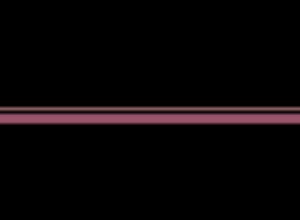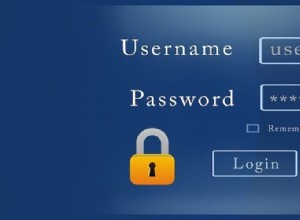يعد شراء التطبيقات على iPhone X و Xs و Xs Max و XR باستخدام Face ID أمرًا بسيطًا جدًا ولكنه ينطوي على القليل من الالتواء. لذلك ، إذا قمت بالترقية من أجهزة iPhone الكلاسيكية (مع زر الصفحة الرئيسية) ، فقد لا تجد العملية مباشرة.
لضمان عدم شراء التطبيقات عن طريق الخطأ على أجهزة iPhone الجديدة ، أضافت Apple خطوة إضافية في هذا المزيج. بمجرد أن تتصالح معها ، ستبدأ في العثور عليها تمامًا مثل الإبحار البسيط. بدون إثارة اللغط ، دعني أطلعك على الخطوات!
التنقل السريع:
- كيفية التحقق من صحة شراء App Store باستخدام Face ID على iPhone X
- قم بتعطيل Face ID للتحقق من صحة تنزيل تطبيق App Store
كيفية شراء التطبيقات على iPhone X و Xs و Xs Max و XR باستخدام Face ID
الخطوة رقم 1. ابدأ تشغيل متجر التطبيقات على جهاز iPhone الخاص بك.
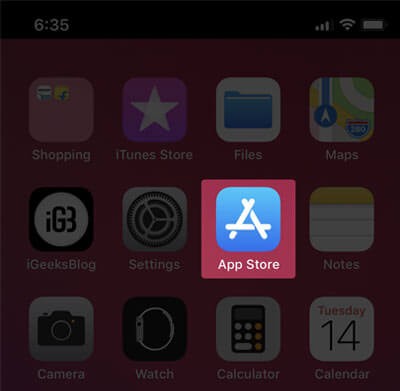
الخطوة رقم 2. الآن ، ابحث عن التطبيق كنت ترغب في شراء.
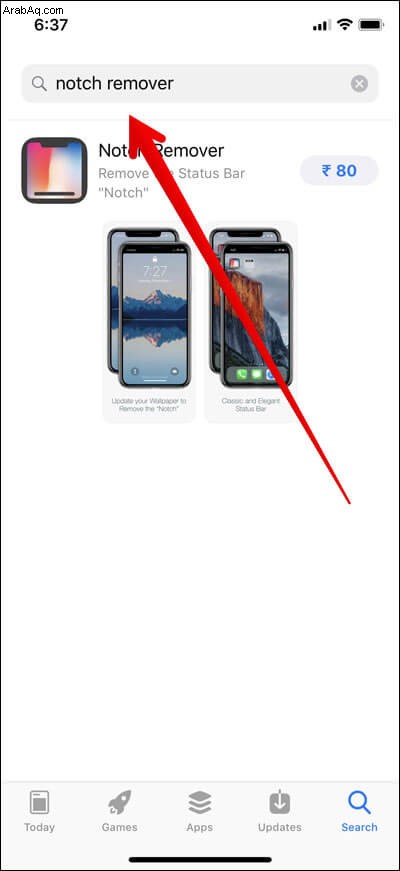
الخطوة رقم 3. بعد ذلك ، تحتاج إلى النقر على الحصول على / السعر زر.
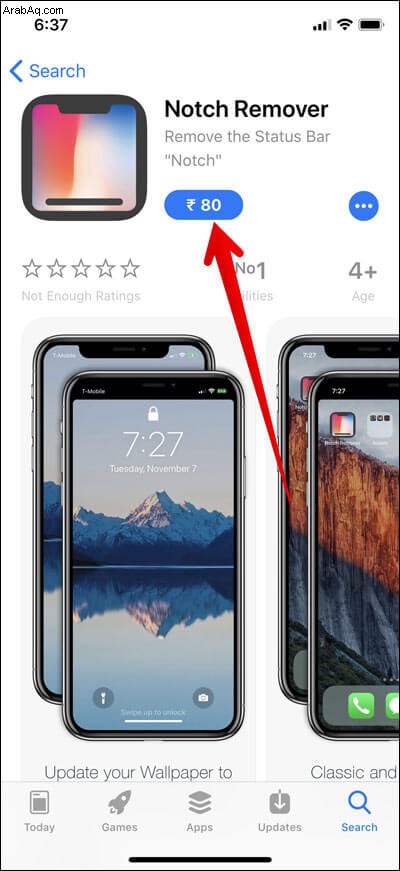
الخطوة رقم 4. الآن ، سترى قائمة تحتوي على تفاصيل التطبيق وزر إلغاء. للتخلي عن الشراء ، ما عليك سوى النقر على إلغاء .
لتثبيت التطبيق ، تحتاج أولاً إلى النقر المزدوج على الزر الجانبي ثم ألق نظرة على جهازك للمصادقة باستخدام Face ID .
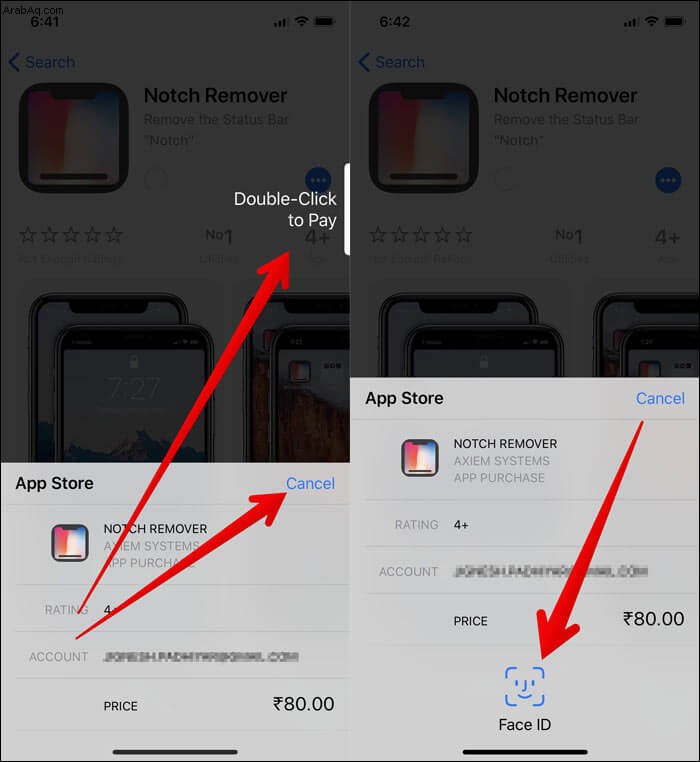
حسنًا ، كنت أتحدث عن هذه الخطوة الإضافية الصغيرة جدًا. استغرق الأمر مني بضعة أيام لأعتاد على هذا التطور الجديد. أعتقد أنه قد يكون هذا هو الحال معك أيضًا.
ملاحظة: فقط في حالة عدم قدرتك على المصادقة باستخدام Face ID ، يجب أن ترى زر شراء / تثبيت . اضغط عليها ، ثم أدخل كلمة مرور معرف Apple للمصادقة.
ماذا لو كنت لا تريد استخدام Face ID في عمليات شراء App Store؟ هناك طريقة لتعطيله. واصل القراءة…
كيفية تعطيل Face ID لمشتريات App Store على iPhone X و Xs و Xs Max و XR
لديك خيار تعطيل استخدام Face ID لـ iTunes &App Store إذا كنت لا تريد استخدامه لمصادقة الشراء بعد الآن.
الخطوة رقم 1. شغّل تطبيق الإعدادات على جهازك.
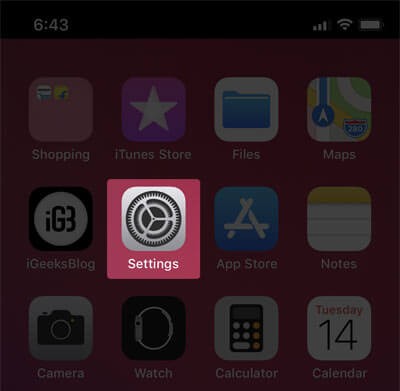
الخطوة رقم 2. الآن ، قم بالتمرير لأسفل وانقر على Face ID ورمز المرور .
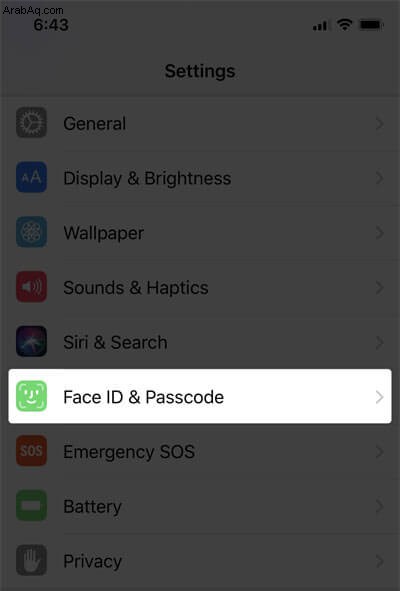
الخطوة رقم 3. بعد ذلك ، عليك إدخال رمز المرور .
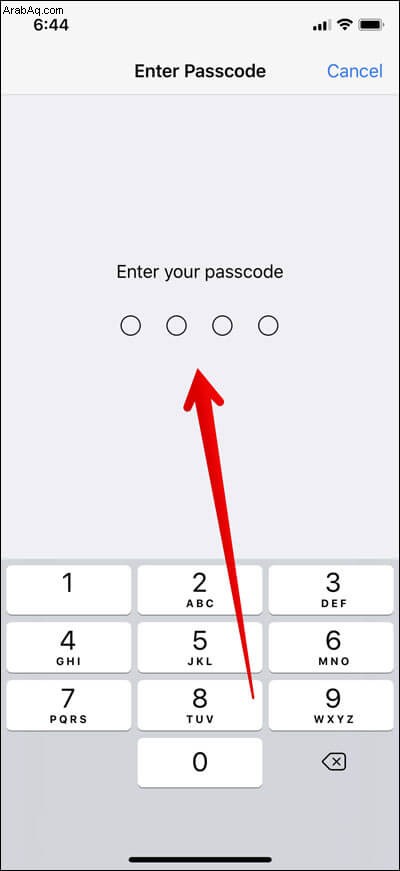
الخطوة رقم 4. أخيرًا ، تحتاج إلى إيقاف تشغيل iTunes &App Store.
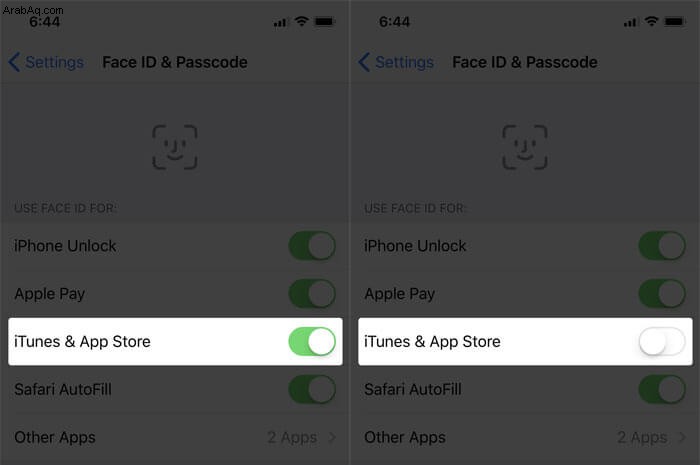
هذا هو! من الآن فصاعدًا ، لن تحتاج إلى مصادقة مشترياتك باستخدام تقنية التعرف على الوجه. في وقت لاحق ، إذا كنت ترغب في العودة ، فكل ما عليك فعله هو العودة إلى هذا الإعداد بالذات ثم تشغيل مفتاح iTunes &App Store.
إذا كنت قد استمتعت بقراءة هذه المشاركة ، فقد ترغب في الاطلاع على هذه المقالات أيضًا:
- كيفية تعطيل Face ID على iPhone
- كيفية تسريع Face ID على iPhone
- تسجيل الدخول إلى التطبيقات باستخدام Face ID على iPhone
- كيفية مشاركة تطبيقات iPhone المشتراة مع أفراد العائلة
هل ترغب في قراءة المزيد من هذه الأدلة حول سلسلة iPhone X؟